FAX-2845
FAQ et Diagnostic |

FAX-2845
Date: 22/12/2021 ID: faq00002256_015
Nettoyer l'unité tambour
Si vous rencontrez des problèmes de qualité d'impression, le tambour peut présenter des corps étrangers, tels que de la colle provenant d'une étiquette collée sur la surface du tambour.
Procédez comme indiqué ci-dessous pour résoudre le problème.
Note Les illustrations ci-dessous proviennent d'un produit représentatif et peuvent différer de votre appareil Brother.
-
N'utilisez PAS de produits de nettoyage contenant de l'ammoniac, de l'alcool, tout type de spray ou tout type de substance inflammable pour nettoyer l'extérieur ou l'intérieur de la machine. Cela pourrait provoquer un incendie ou une électrocution.
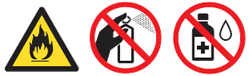
- Veillez à ne pas inhaler le toner.
- Préparez du papier vierge de format A4 ou Letter.
- Assurez-vous que la machine soit en mode Prêt.
-
Ouvrez le couvercle arrière (bac de sortie face imprimée dessus).

-
Ouvrez le couvercle de la fente d'alimentation manuelle.

-
Appuyez simultanément sur Effacer et Menu . Le message nettoyage du tambour s'affiche sur l'écran LCD.
-
Faites coulisser les guides-papier de la fente d'alimentation manuelle en fonction de la largeur du papier que vous allez utiliser.

-
À l'aide des deux mains, placez un morceau de papier de format A4 ou Letter jusqu'à ce que le bord supérieur du papier touche le rouleau d'alimentation du papier. Lorsque vous sentez la machine tirer dans le papier, lâchez-le. La machine lance le processus de nettoyage du tambour.

-
La machine fait un bruit mécanique pendant le processus de nettoyage du tambour car la machine fait tourner le tambour OPC en marche arrière. Ce bruit n'est pas dû à un dysfonctionnement de la machine.
-
N’introduisez pas plus d’une feuille de papier à la fois dans la fente d’alimentation manuelle sous peine de provoquer un bourrage.
-
Si le format du papier dans la fente d'alimentation manuelle est différent de A4 ou Letter, la machine arrête le processus de nettoyage du tambour et éjecte le papier.
-
Assurez-vous que le papier est bien à plat et correctement positionné dans la fente d’alimentation manuelle. Si tel n’est pas le cas, le papier ne sera pas correctement chargé ce qui entraînera un bourrage papier ou une impression en oblique.
-
NE fermez PAS le capot arrière (bac de sortie face vers le haut) pendant le processus de nettoyage du tambour. La machine arrête le processus de nettoyage du tambour et éjecte le papier. Cela pourrait provoquer un bourrage.
-
Si la machine reçoit un travail d'impression avant de placer la feuille de papier dans la fente d'alimentation manuelle, elle termine d'abord le processus de nettoyage du tambour, puis imprime le travail d'impression.
-
-
Une fois le nettoyage terminé, la machine revient en mode prêt .
-
Répétez les étapes 5 à 8 deux fois de plus en utilisant une nouvelle feuille de papier vierge à chaque fois. Une fois l'opération terminée, veuillez jeter le papier usagé.
Si le problème n'est pas encore résolu, procédez comme suit :
-
Ouvrez la capot avant et laisser la machine allumer pendant 10 minutes pour la refroidir.
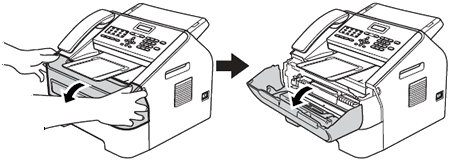
Une fois que vous venez d'utiliser l'appareil, certaines pièces internes de l'appareil sont extrêmement chaudes. Attendez que l'appareil refroidisse avant de toucher les parties internes de la machine.
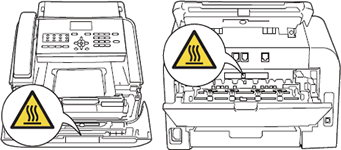
-
Retirez lentement l'ensemble tambour toner.

-
Nous vous recommandons de poser le module tambour/cartouche de toner usagé sur une surface plane et propre protégée par une nappe en papier ou autre afin de ne pas tacher la surface au cas où le toner viendrait à couler ou à se renverser.
-
Manipulez la cartouche de toner avec précaution. Si du toner se déverse sur vos mains ou vos vêtements, essuyez-le ou rincez à l'eau froide.
-
Afin de prévenir tout dommage causé par de l'électricité statique, NE touchez PAS les électrodes indiquées sur l'illustration suivante.
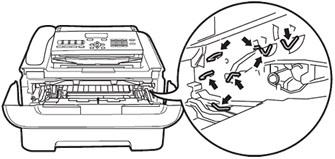
-
-
Appuyez sur le levier vert de dévérrouillage et sortez la cartouche de toner de l'unité tambour.
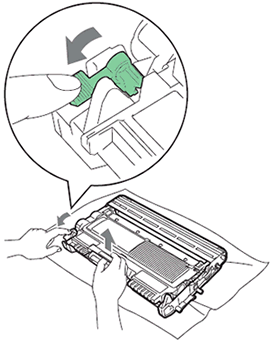
Pour éviter tout problème de qualité d'impression, NE TOUCHEZ PAS aux parties représentées sur les illustrations ci-dessous.
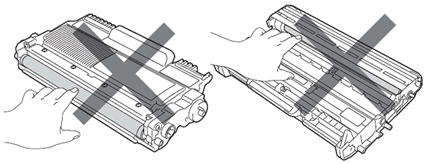
-
Placez l'échantillon d'impression devant le tambour et trouvez la position exacte de l'impression médiocre.

-
Tournez à la main la molette (1) d'entrainement du tambour, pour examiner toute la surface du cylindre.
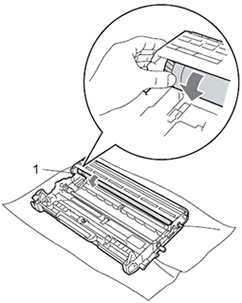
-
Une fois que vous avez trouvé sur le tambour la marque correspondant à l'échantillon d'impression, essuyez la surface du tambour OPC avec un coton-tige sec jusqu'à ce que la poussière ou la colle sur la surface s'en ressorte.
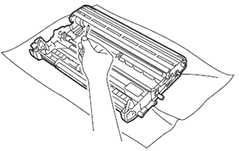
NE nettoyez PAS la surface du tambour photosensible avec un objet pointu.
-
Réinstallez la cartouche dans son logement sur le tambour, en veillant a ce quelle soit vérouillée. Si elle a bien été placée, le levier vert se soulèvera automatiquement.
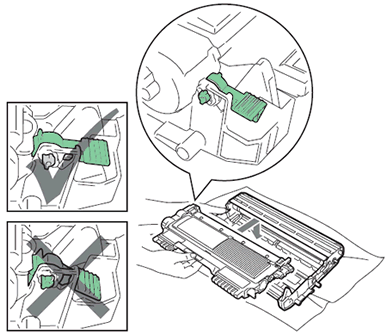
-
Replacez l’ensemble cartouche de toner et unité tambour dans l’appareil.
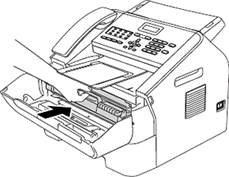
-
Fermez le capot avant.
Si les problèmes de qualité d'impression persistent lors de la copie ou de la télécopie d'un document,Nettoyez le scanner en vous reportant à la FAQ correspondante à la fin de la page.
FAX-2840, FAX-2845, FAX-2940
Pour toute assistance supplémentaire, contactez le service clientèle de Brother:
Commentaires sur le contenu
Ce formulaire a pour seul but de nous faire part de vos commentaires.